L'appli de contrôle parental la plus fiable
FamiSafe permet aux parents de contrôler le temps d'écran, de suivre la localisation en temps réel et de détecter les contenus inappropriés sur les appareils des enfants.

FamiSafe permet aux parents de contrôler le temps d'écran, de suivre la localisation en temps réel et de détecter les contenus inappropriés sur les appareils des enfants.
Il y a plusieurs raisons de masquer l'emplacement GPS pour PC. Par exemple, vous voudrez peut-être convaincre un site web ou un client particulier que vous vous trouvez dans une zone où ils sont autorisés à opérer. De plus, la modification des emplacements peut vous aider à accéder à des plateformes internationales qui ne sont normalement pas disponibles dans votre juridiction. Maintenant, cela soulève une grande question, comment définir un emplacement incorrect sur PC ? Cet article propose une réponse détaillée à cette question.
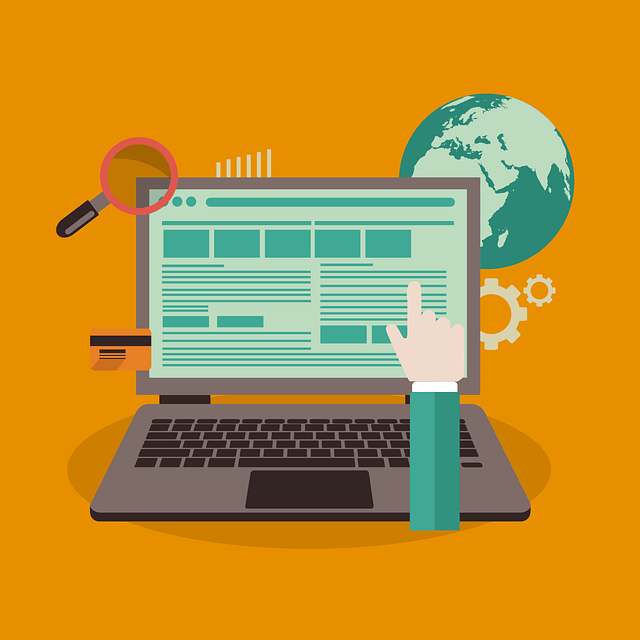
Le moyen le plus simple et le plus efficace de simuler un emplacement sur un PC est d’utiliser un VPN (Virtual Private Network). En réalité, l’utilisation d’un VPN empêche toute,personne de connaître l’emplacement exact de votre ordinateur, évitant ainsi toute surveillance indésirable. En d’autres termes, un VPN attribue à votre ordinateur une nouvelle adresse IP, vous permettant d’accéder par exemple à Hulu même en dehors des États-Unis.
Cela dit, si vous voulez contourner les blocages régionaux sans vous faire prendre, vous devez trouver un service VPN tout aussi fiable. Heureusement, il existe de nombreux services VPN plus ou moins intéressants. Mais en ce qui concerne l’emplacement géographique, la sécurité, la vitesse et la fiabilité globale, vous pouvez peut-être envisager des options comme Express VPN et NordVPN.
Pour ce guide, supposons que vous décidez d'utiliser Express VPN pour masquer votre position GPS. Procédez comme suit :
Étape 1. Rendez-vous sur le site officiel d’Express VPN et choisissez un plan d’abonnement. Par exemple, vous pouvez sélectionner le forfait à 12,95 $/mois ou le forfait à 99,95 $/an. Gardez à l'esprit qu’il n’y a pas d’essai gratuit. Mais vous bénéficierez tout de même d’une garantie de remboursement de 30 jours.
Étape 2. Après vous être abonné, vous recevrez un code d’activation. C’est ce que vous utiliserez pour installer le programme sur votre PC ou tout autre appareil.
Étape 3. Téléchargez maintenant le programme d’installation sur votre PC et exécutez-le. Une fois l’installation terminée, collez le code d’activation dans le champ prévu à cet effet.
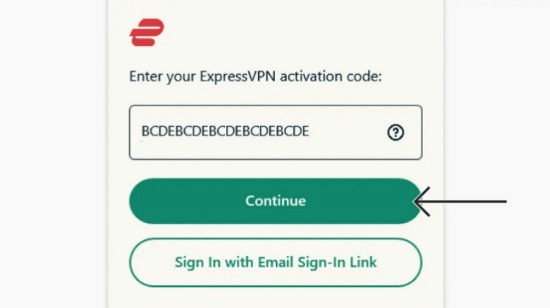
Étape 4. Pour terminer la configuration correcte d’Express VPN, vous devez choisir un emplacement. Notez que ce service VPN dispose de plus de 3 000 serveurs répartis sur 160 emplacements dans 94 pays. Maintenant, cela signifie beaucoup plus de liberté d’itinérance pour vous. Choisissez donc un emplacement et cliquez sur le bouton « on » pour commencer à naviguer en privé à l’aide de ce VPN pour PC. Bonne chasse !
Et si après ces VPN ne fonctionnent pas pour vous, n’hésitez pas à essayer un autre comme Hola VPN pour changer votre emplacement. En plus, c’est gratuit !
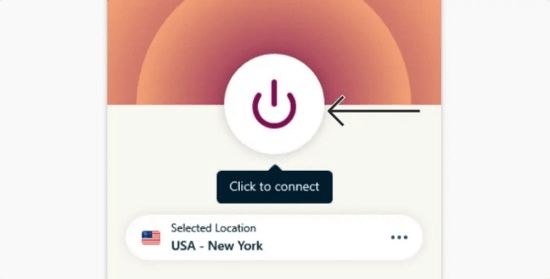
Conseil de pro : Vous vous demandez peut-être si vous pouvez utiliser un même compte VPN sur plusieurs appareils. Si c’est le cas, la réponse est oui. La plupart de ces services permettent aux utilisateurs de connecter simultanément des mobiles, des PC, des consoles de jeux et mêmes des téléviseurs intelligents. Dans le cas d’Express VPN, les utilisateurs peuvent connecter jusqu’à cinq appareils simultanément.
Voici des guides sur le suivi de la localisation :
La meilleure application pour suivre l’emplacement en direct de vos enfants.
Comment localiser un numéro de téléphone ?
Pourquoi ne puis-je pas partager ma position sur l’iPhone ? Raisons et solutions
Vous êtes-vous déjà une fois demandé comment Google Chrome s'y prends pour donner des suggestions aussi précises sur les boutiques et les restaurants près de chez vous ? En réalité, ce navigateur Web intelligent suit la localisation de l’utilisateur grâce à son adresse IP, aux réseaux Internet et à la localisation GPS. Ainsi, pour minimiser ce suivi, il est conseillé d’utiliser un service VPN, comme nous l’avons vu dans la première partie de ce guide.
Il est aussi intéressant de noter que Google Chrome permet aux utilisateurs de modifier leurs paramètres de localisation sur les téléphones mobiles ou les ordinateurs. Autrement, vous pouvez refuser ou approuver manuellement l’accès à la localisation à toute application ou site web qui souhaite y accéder. Encore une fois, le processus est assez simple. Suivez-ce guide :
Étape 1. Ouvrez Chrome sur votre PC, puis appuyez sur l’icône en forme d'ellipse (les trois points) dans le coin le plus à droite. À partir de là, cliquez sur l’option Paramètres.
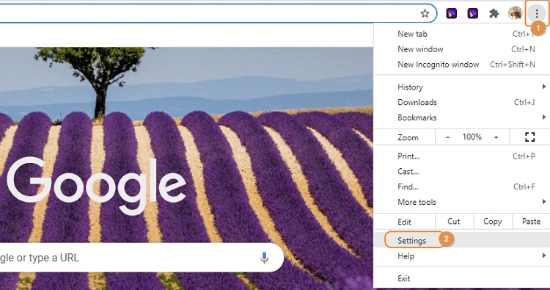
Étape 2. Ensuite, cliquez sur Confidentialité et sécurité, puis sur Paramètres du site.
Étape 3. Cliquez sur Emplacement.
Étape 4. Appuyez sur le bouton « Ne pas autoriser les sites à voir votre position » pour masquer votre emplacement aux sites web que vous parcourez et aux applications. Vous pouvez également cliquer sur le bouton « Les sites peuvent demander l'accès à votre emplacement ». Cela signifie maintenant que vous accorderez ou refuserez manuellement l’accès à la localisation pour certains sites web.
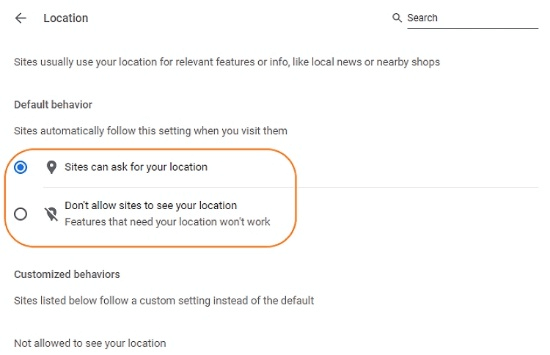
Étape 1. Appuyez pour lancer Google Chrome sur votre smartphone ou votre tablette, puis appuyez sur l’icône en forme d'ellipse ou points de suspension. Cliquez ensuite sur Paramètres.
Étape 2. Choisissez l’option Paramètres des sites, puis appuyez sur Emplacement.
Étape 3. Enfin, désactivez le bouton Localisation pour empêcher tous les sites que vous parcourez d’accéder systématiquement à votre emplacement. Si vous activez la bascule, les sites vous demanderont avant d’accéder à votre emplacement de navigation.
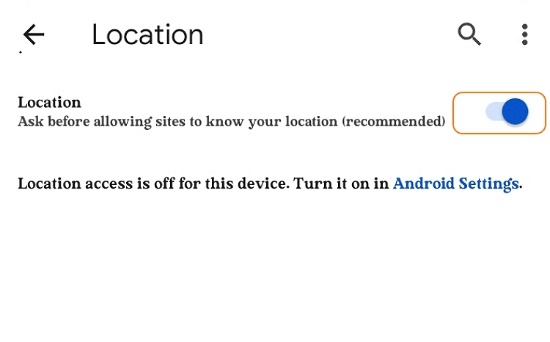
Dans cette partie, nous allons utiliser Bluestacks pour changer la localisation GPS sur PC. Pour ceux qui ne savent pas grand chose à propos de cette application, il s’agit d’un émulateur Android qui permet aux utilisateurs PC de télécharger et d’ouvrir des applications Google Play sans aucune restriction. Mais cette application est plus qu’un simple émulateur Android pour PC. Grâce à lui, les utilisateurs peuvent utiliser une position GPS totalement différente sur leur PC juste en installant une application pour modifier l'emplacement GPS.
Alors, suivez ces étapes pour installer un simulateur de localisation GPS sur votre PC en utilisant Bluestacks :
Étape 1. Téléchargez le package d’installation de Bluestack sur votre PC et exécutez-le. Notez qu’il s’agit d’un logiciel assez important, vous devez donc être assez attentif pour installer le fichier correctement.
Étape 2. Dans la fenêtre d’accueil, cliquez sur Play Store, puis sur Se connecter dans la fenêtre contextuelle. Assurez-vous d’utiliser les informations de connexion d’un vrai compte Play Store.
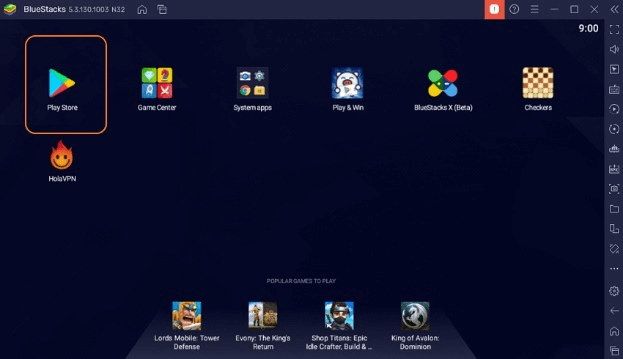
Étape 3. Après vous être connecté avec succès au Google Play Store, tapez « fausse localisation GPS » dans la barre de recherche. Vous verrez plusieurs suggestions sur les applications pour simuler votre position GPS.
Étape 4. Installez l’application appelée « Fake GPS Location ». Bien sûr, vous êtes libre d’installer toute autre application en laquelle vous avez confiance.
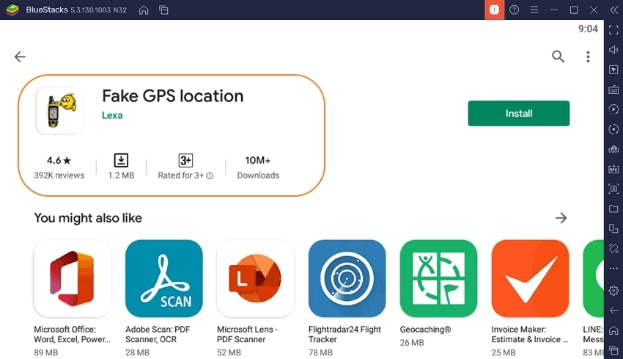
Étape 5. Une fois l’application Android installée avec succès, elle s’affiche sur l’écran d’accueil de Bluestack. Allez-y et utilisez-le pour masquer la position GPS de votre ordinateur.
Conseil de pro : Comme dit, vous pouvez utiliser Bluestacks pour utiliser n’importe quelle application Android sur votre PC. Notez simplement que votre expérience d'utilisation peut ne pas être aussi fluide que ce que vous obtiendrez directement sur Android.
Suivez précisément l’emplacement de votre famille en regardant cette vidéo.
Q1 : Comment Windows connaît-il ma position ?
Le fait que Windows connaisse votre emplacement exact et que vous n’en ayez aucune idée peut être inconfortable. Techniquement, votre système d’exploitation utilise le réseau sans fil ou l’adresse IP de votre ordinateur pour voir d’où vous naviguez. Mais détendez-vous, cela ne signifie pas que Windows vous espionne. Au lieu de cela, ils utilisent ces informations pour fournir à chaque utilisateur des informations précises telles que des prévisions météorologiques, des nouvelles locales, des itinéraires, etc. Alors, ne vous inquiétez pas du tout !
Q2 : Comment Google connaît-il ma position sur PC ?
Étant donné que la plupart des PC ne sont pas connectés à un GPS, Google utilise d’autres méthodes pour suivre l’emplacement des PC. Généralement, Google utilise les adresses IP sur PC pour suivre la localisation. Ces informations sont généralement collectées à partir de votre navigateur web connecté à l’aide d’un compte Google. Google utilise également vos données mobiles ou votre Wi-Fi pour estimer votre emplacement. De plus, l’entreprise utilise également votre historique de localisation pour connaître votre emplacement actuel et prédire les futurs.
FamiSafe permet aux parents de contrôler le temps d’écran, de suivre la localisation en temps réel et de détecter les contenus inappropriés sur les appareils des enfants.
L’utilisation d’un service VPN fiable est le moyen le plus efficace de masquer les positions GPS. Mais comme vous le savez peut-être déjà, la plupart de ces services ne sont pas gratuits. Dans ce cas, vous pouvez choisir de désactiver le suivi de la localisation directement sur Chrome, bien que cela ne masque pas entièrement votre position en ligne. Alors, installez Bluestacks et profitez des services gratuits d’applications de fausse localisation Android. Inutile de dire que vous pouvez alternativement acheter un service VPN pour profiter d’une protection en ligne 24 heures sur 24.
